Hostwinds Tutorial
Cerca risultati per:
Sommario
Sincronizza un VPS Linux con memoria dell'oggetto (rClone)
RCLone è un programma che consente di sincronizzare i file e le directory del tuo server con l'archiviazione degli oggetti HostWinds.Può essere montato localmente in modo da poter scrivere direttamente su Remote Archiviazione di oggetti.I comandi come RCLone Sync possono sincronizzare le directory locali con le directory nella memoria degli oggetti remoti.
Questa guida passerà attraverso l'installazione, la configurazione, la sincronizzazione e il montaggio di RCLone Remotes con a Linux VPS.
Installa rclone.
Inizia installando rclone con lo script qui sotto:
curl https://rclone.org/install.sh | sudo bash
Ora puoi configurare la tua memorizzazione remota dopo la fine dello script di installazione:
rclone config
Inserirai la Configuration Wizard.Per configurare un nuovo telecomando, inserisci n Al primo prompt:
Nessun remoto trovato - ne prepara uno nuovo
n) Nuovo telecomando
s) Impostare la password di configurazione
q) Quit Config
n / s / q> n
Quindi, inserisci il nome del tuo telecomando RClone.
Dopodiché, entra 4 Per stoccaggio conforme a S3 (stoccaggio oggetti hostwinds):
Tipo di archiviazione da configurare.
Inserisci un valore di stringa.Premere INVIO per il valore predefinito.
Scegli un numero dal basso o digita il tuo valore
1 / 1Fichier.
"Fichier"
2 / alias per un telecomando esistente
"alias"
3 / Amazon Drive
"Amazon Cloud Drive"
4 / Amazon S3 Compliant Storage Provider (AWS, Alibaba, Ceph, Digital
Ocean, Dreamhost, Ibm Cos, Minio, ecc.)
"S3"
...
Storage> 4.
accedere 11 Per scegliere qualsiasi altro fornitore compatibile S3:
Scegli il tuo fornitore S3.
Inserisci un valore di stringa.Premere INVIO per il valore predefinito.
Scegli un numero dal basso o digita il tuo valore
1 / Amazon Web Services (AWS) S3
"AWS"
...
11 / qualsiasi altro fornitore compatibile S3
"Altro"
Provider> 11.
accedere 1 Per inserire le credenziali nel passaggio successivo:
Ottieni credenziali AWS da Runtime (variabili di ambiente o meta EC2 / ECS Meta
dati se no env vars).
Si applica solo se access_key_id e secret_access_key sono vuoti.
Inserisci un valore booleano (vero o falso).Premere INVIO per il valore predefinito
("falso").
Scegli un numero dal basso o digita il tuo valore
1 / Immettere le credenziali AWS nel passaggio successivo
"falso"
2 / Ottieni credenziali AWS dall'ambiente (ENV Vars o IAM)
"vero"
Env_auth> 1.
Ora hai bisogno del Tasto di accesso, chiave segreta e endpoint API dal tuo account HostWinds.Navigare Qui per trovare queste credenziali.Seleziona informazioni API dell'oggetto nell'angolo in alto a destra e copia:
- Chiave di accesso
- Chiave segreta
- Endpoint API.
della posizione, vuoi usare.Si consiglia di utilizzare la stessa posizione dei VPS HostWinds.Avrai bisogno di usarli per le opzioni Access_Key_ID e Secret_Access_Key.
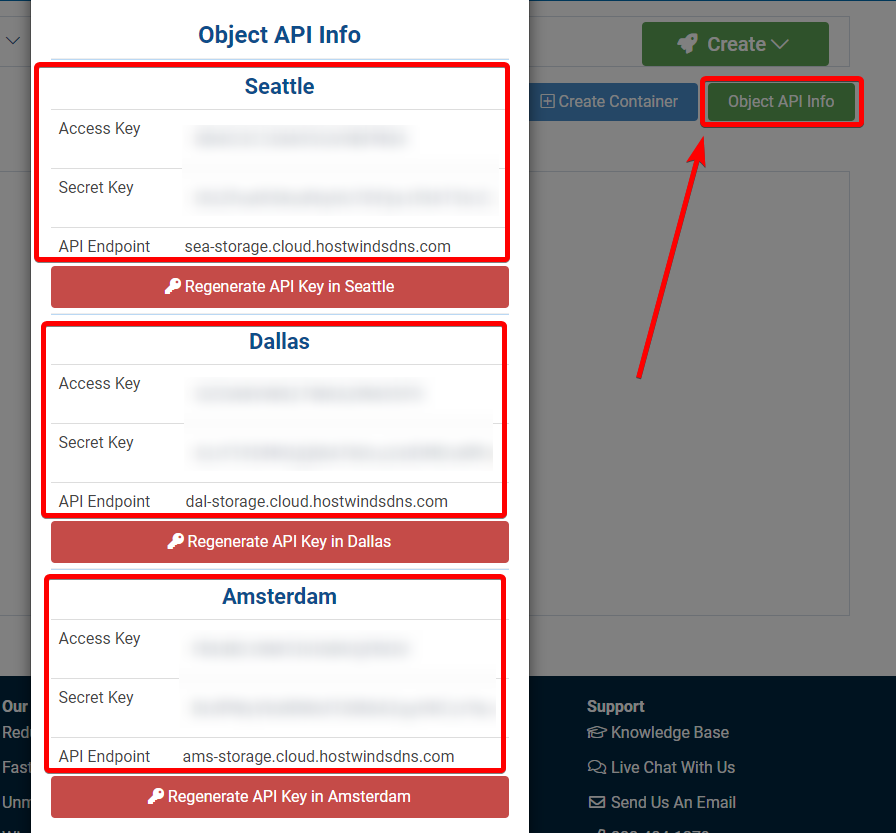
accedere 1 Per disattivare di selezionare una regione:
Regione da connettersi a.
Lascia vuota se stai usando un clone S3 e non hai una regione.
Inserisci un valore di stringa.Premere INVIO per il valore predefinito.
Scegli un numero dal basso o digita il tuo valore
1 / Usa questo se non è sicuro.Useremo le firme V4 e una regione vuota.
\ ""
2 / Utilizzare questo solo se le firme V4 non funzionano, ad es. Pre-Jewel / V10 Ceph.
\ "Altro-V2-Signature"
Regione> 1.
Endpoint per API S3: inserisci il Endpoint API. Per la posizione di archiviazione dell'oggetto che si desidera utilizzare.
Vincolo di posizione - deve essere impostato per abbinare la regione.Utilizzato quando si creano solo secchi: lasciare vuoto, fare clic ACCEDERE.
ACL in scatola utilizzato durante la creazione di secchi e / o archiviazione di oggetti in S3: la scelta predefinita è 1, ma puoi scegliere i diritti di accesso che desideri dare.
Modifica configurazione avanzata?(y / n): inserisci ne verificare i valori per la memorizzazione remota al prompt successivo.
Infine, entra Q. Per uscire dalla configurazione:
e) Modificare il telecomando esistente
n) Nuovo telecomando
d) Elimina remota
r) rinominare remoto
c) copia remota
s) Impostare la password di configurazione
q) Quit Config
E / N / D / R / C / S / Q> Q
RClone Sync.
Innanzitutto, è necessario effettuare una directory per il tuo nuovo telecomando. La sincronizzazione prima di effettuare una directory causerà i dati sincronizzati in secchi illeggibili. Inserisci il nome di il tuo Remoto e nuovo secchio / elenco come di seguito:
rclone mkdir remote_name:remote_directory
Ora naviga verso la memoria dell'oggetto Qui.Clic Aggiorna contenitori, e dovresti vedere il tuo nuovo secchio come di seguito:
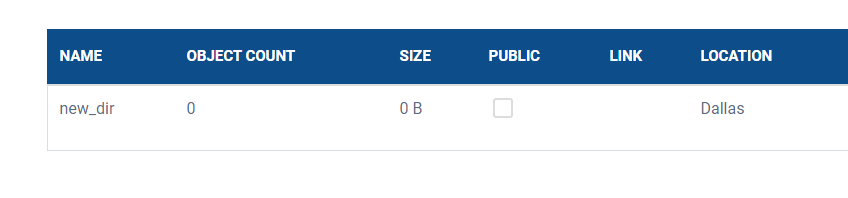
Per sincronizzare una directory con il tuo nuovo secchio, utilizzare il comando seguente con il percorso della directory locale, il tuo nome remoto e il nome della directory del secchio / secchio.Ciò modificherà solo la destinazione, la directory remota rClone:
rclone sync /path/to/local/directory remote_name:remote_directory
RClone Mount.
Crea prima un punto di montaggio:
mkdir /path/to/local/mount
Simile alla sincronizzazione, dovresti lavorare direttamente con una directory remota nel telecomando RClone.Per montare una directory remota localmente, eseguire il comando qui sotto con il nome remoto, la directory e il punto di montaggio:
rclone mount remote_name:remote_directory /path/to/local/mount --allow-non-empty --vfs-cache-mode writes
Quindi apri una nuova shell e scrivi direttamente sul tuo punto di montaggio.
Per terminare il supporto, assicurarsi di non essere nel punto di montaggio e Ctrl + C dal guscio in cui è in esecuzione il montaggio.Se esiste un problema smontare, smontare manualmente con il comando qui sotto:
fusermount -u /path/to/local/mount
Conclusione
Ora hai configurato correttamente il telecomando RClone e ha creato la tua prima directory remota.Puoi trovare tutti i comandi RClone visitando la loro documentazione per i comandi come gatto, spostamento, copia, servire e altro ancora.
Scritto da Hostwinds Team / giugno 11, 2021
